때때로 설명하기 어려울 뿐만 아니라 믿기 어려운 이상한 문제에 직면하게 됩니다. iOS 15에서 앱을 삭제할 수 없다는 것은 많은 iPhone 사용자가 어느 시점에서나 문제를 일으킨 문제 중 하나입니다. 저를 믿으십시오, 나는 또한 이 문제의 수신 측에서 두 번 있었습니다. 그래서 나는 당신이 겪고 있는 좌절에 공감할 수 있습니다. 운 좋게도 “iPhone 및 iPad에서 앱을 삭제할 수 없음” 문제를 해결할 수 있는 몇 가지 유용한 팁이 있습니다. 이를 염두에두고 문제를 해결하는 방법과 수단에 대해 이야기합시다!
목차
‘iPhone 또는 iPad에서 앱을 삭제할 수 없음’ 문제 해결을 위한 10가지 팁
iOS 기기에서 삭제할 수 있는 앱과 삭제할 수 없는 앱에 대해 잘 알고 있으면 좋은 대안이 될 수 있습니다. 따라서 먼저 iOS에서 블로트웨어의 역사를 간략하게 살펴보는 것이 좋습니다.
iPhone 및 iPad에서 어떤 앱을 삭제할 수 있습니까?
모든 기술 회사는 소프트웨어를 가능한 한 많이 제어하기를 원합니다. 그리고 Apple도 이러한 오랜 전통에서 예외는 아닙니다. 이것이 우리가 원하든 원하지 않든 수많은 블로트웨어(내장 앱)가 제공되는 이유입니다. 따라서 iPhone에서 거의 사용하지 않거나 전혀 사용하지 않는 내장 앱을 우연히 발견하고 이러한 앱이 기기에 존재하는 이유가 궁금하다면 이 오래된 질문을 하는 것은 혼자가 아닙니다. 결국 iPhone에 어떤 앱이 있어야 하는지 여부를 결정할 수 있는 절대적인 권한이 있어야 합니다.
iOS 12 이상에서 Apple은 내장 앱을 삭제할 수 있는 더 많은 자유를 제공했습니다. 블로트웨어의 팬이 아니라면 이 움직임에 만족할 것입니다.
iPhone 및 iPad에서 삭제할 수 있는 자사 앱 목록
iPhone 또는 iPad에서 삭제할 수 없는 내장 앱 목록
iOS 10 또는 11과 같은 이전 iOS 버전을 계속 실행하고 있다면 원치 않는 앱과 함께 사는 것 외에 다른 옵션이 없습니다. 이러한 앱이 계속해서 발생하지 않도록 하려면 앱 폴더를 만들고 쓸모없는 모든 자사 앱을 거기에 버릴 수 있습니다.
앱 삭제 제한 비활성화
“iPhone 또는 iPad에서 앱을 삭제할 수 없음” 문제를 해결하기 위해 가장 먼저 해야 할 일은 앱 삭제에 제한이 없는지 확인하는 것입니다. 이전에 스크린 타임을 사용하여 기기에서 앱 삭제를 제한하고 나중에 비활성화하는 것을 잊었을 수 있습니다. 따라서 경로를 막고 있지 않은지 확인하십시오.
- iOS 또는 iPadOS 기기에서 설정 앱 -> 스크린 타임 -> 콘텐츠 및 개인 정보 보호 제한으로 이동합니다.
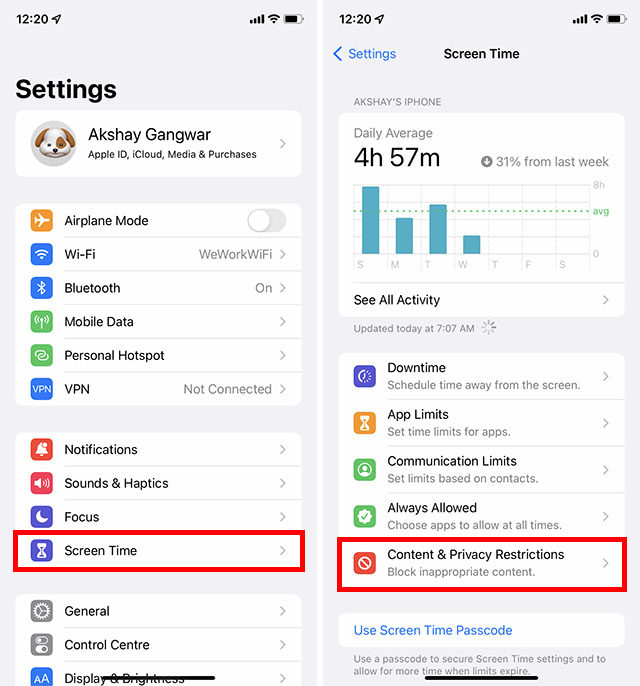

- 이제 앱 삭제를 탭하고 허용을 선택합니다.

그런 다음 홈 화면으로 이동한 다음 앱을 삭제하여 문제가 해결되었는지 확인합니다. 아마도 문제를 해결해야 할 것입니다.
홈 화면 및 앱 라이브러리에서 앱 삭제
홈 화면과 앱 라이브러리에서 앱을 삭제하는 과정은 약간 다릅니다. Apple 생태계가 처음이라면 약간 혼란스러울 수 있습니다.
홈 화면에서 앱 삭제
- 삭제하려는 앱 아이콘 -> 앱 제거 -> 앱 삭제를 길게 터치합니다. 마지막으로 팝업 메뉴에서 삭제를 눌러 확인합니다.

앱 라이브러리에서 앱 삭제
- 삭제하려는 앱으로 이동 -> 앱 아이콘을 길게 터치 -> 앱 삭제 -> 삭제.

iPhone 및 iPad에서 더 빠르게 앱 삭제
iOS 및 iPadOS 기기에서 여러 앱을 더 빠르게 삭제하는 꽤 깔끔한 방법이 있습니다. 많은 시간을 낭비하지 않고 여러 앱을 삭제하려는 시간을 위해 이 유용한 해킹을 저장하세요.

- 앱 아이콘을 길게 터치한 다음 상황에 맞는 메뉴에서 홈 화면 편집을 선택합니다. 이제 장치의 모든 앱이 흔들리기 시작하고 “-” 제거 버튼이 표시됩니다.
- 간단히 “-” 버튼 -> 앱 삭제를 누르면 완료됩니다!
iPhone 또는 iPad를 강제로 재시동
이상하거나 예상치 못한 문제를 다룰 때 나는 반드시 하드 리셋 트릭을 시도합니다. 다행히도, 그것은 나를 여러 번 구해주었습니다. 따라서 이 해킹의 효과를 상기시키고 시도해 볼 것을 제안합니다.
 이미지 제공: 애플
이미지 제공: 애플
- 홈 버튼이 없는 iPhone 8 및 이후 모델 및 iPad: 볼륨 높이기 버튼을 눌렀다가 빠르게 놓습니다. 그런 다음 볼륨 작게 버튼을 눌렀다가 빠르게 놓습니다. 그런 다음 Apple 로고가 화면에 나타날 때까지 측면/상단 버튼을 길게 누릅니다.
- iPhone 7/7 Plus: 화면에 Apple 로고가 나타날 때까지 볼륨 작게 버튼과 측면 버튼을 동시에 누릅니다.
- iPhone 6s 및 이전 모델 또는 홈 버튼이 있는 iPad: 화면에 Apple 로고가 표시될 때까지 홈 버튼과 측면/상단 버튼을 누르고 있습니다.
3D 터치/햅틱 터치 감도 조정
접근성 설정에 약간 묻혀 있는 3D 터치/햅틱 터치 감도를 조정하는 옵션이 있습니다. 앱 아이콘을 길게 눌렀을 때 팝업되는 상황에 맞는 메뉴를 불러올 수 없는 경우 3D 또는 Haptic Touch의 감도를 조정하여 문제를 해결할 수 있습니다.

- iPhone의 설정 앱 -> 손쉬운 사용 -> 터치 -> 3D/햅틱 터치(사용 중인 iPhone 모델에 따라 다름)로 이동합니다. 이제 빠름 또는 느림 옵션을 선택하십시오.
- 그런 다음 화면의 이미지를 길게 터치하여 터치 시간을 테스트합니다.
아직 다운로드 중인 앱을 삭제하려고 하시나요? 대신 다운로드 취소
현재 다운로드 중인 앱을 삭제하려는 경우 다운로드를 취소하세요. 다운로드가 아직 진행 중이면 앱 아래에 “로드 중”/ “대기 중”이 표시됩니다. 그리고 앱의 앱 아이콘을 길게 누르면 삭제 옵션이 사라집니다. 앱을 다운로드하지 않으려면 상황에 맞는 메뉴에서 “다운로드 취소”를 선택하여 제거하십시오.

설정 앱에서 앱 삭제
많은 사람들은 iOS가 설정 앱에서 바로 앱을 삭제하는 아주 간단한 방법도 제공한다는 사실을 인식하지 못할 수 있습니다. 기기에 설치된 모든 앱을 스크롤하여 각 앱이 소비한 저장용량을 확인하고 더 이상 필요하지 않은 앱을 삭제하도록 선택할 수 있습니다.
아마도 이 방법의 가장 좋은 점은 관련 문서 및 데이터와 함께 앱을 삭제할 수 있다는 점일 것입니다.

- 설정 앱 열기 -> 일반 -> iPhone/iPad 저장소 -> 이제 삭제할 앱을 찾아 탭합니다. 그런 다음 앱 삭제를 누르고 작업을 확인하십시오.
소프트웨어 업데이트
앱 삭제가 여전히 작동하지 않으면 소프트웨어를 업데이트해 보십시오. 정상적인 상황에서는 여기까지 올 필요가 없을 수도 있지만 설명할 수 없는 문제는 iOS에 새로운 것이 아닙니다.

- iPhone 또는 iPad의 설정 앱 -> 일반 -> 소프트웨어 업데이트로 이동합니다. 이제 iOS가 사용 가능한 업데이트를 확인하도록 허용합니다. 사용 가능한 업데이트가 있으면 즉시 진행하십시오.
Apple ID에서 로그아웃하고 다시 로그인
아직 해결책이 없나요? 이제 Apple ID에서 로그아웃했다가 다시 로그인합니다. 안전한 방법이므로 미디어나 데이터 손실에 대해 걱정할 필요가 없습니다.
- 기기에서 설정 앱 -> 상단 중앙의 Apple ID 배너를 엽니다. 이제 아래로 스크롤하여 로그아웃을 탭합니다. 이제 iOS는 캘린더, 연락처 등과 같은 중요한 데이터의 사본을 보관할 수 있는 옵션을 제공합니다.
- 추가 안전을 위해 Apple ID에서 로그아웃하기 전에 각 옵션에 대한 토글을 켭니다. 그런 다음 Apple ID와 암호를 사용하여 다시 로그인합니다.

모든 설정 재설정
공장 초기화는 복잡한 iOS 문제를 해결하는 데 유용한 핵 솔루션과 같습니다. 따라서 iOS 기기에서 여전히 앱을 삭제할 수 없다면 시도하는 데 실패해서는 안 됩니다. 기존 설정 전체를 지우고 Wi-Fi에서 VPN에 이르기까지 모든 것을 깨끗한 상태로 되돌립니다. 그러나 미디어와 데이터에는 해를 끼치지 않습니다.
- iOS 15 이상: iPhone/iPad의 설정 앱 -> 일반 -> iPhone/iPad 전송 또는 재설정 -> 재설정 -> 모든 설정 재설정으로 이동합니다.

- iOS 14 또는 이전 버전: 기기의 설정 앱 -> 일반 -> 재설정 -> 모든 설정 재설정으로 이동합니다.
“iPhone에서 앱을 삭제할 수 없음” 문제 수정
그게 다야! 신뢰할 수 있는 솔루션이 너무 많기 때문에 기기에 문제가 여전히 존재하지 않는 것 같습니다. 위에서 말씀드린 것처럼 앱 삭제 설정에 신경써서 문제를 해결할 가능성이 더 큽니다. 그래도 문제가 해결되지 않으면 하드 리셋 및 설정 앱에서 앱을 삭제하는 기능이 문제를 개선하기 위해 시도할 수 있는 다른 신뢰할 수 있는 팁입니다. 어쨌든, 이러한 해킹 중 어떤 것이 iOS 기기에서 앱 삭제 문제를 해결하는 데 도움이 되었나요? 피드백을 알려주세요.

